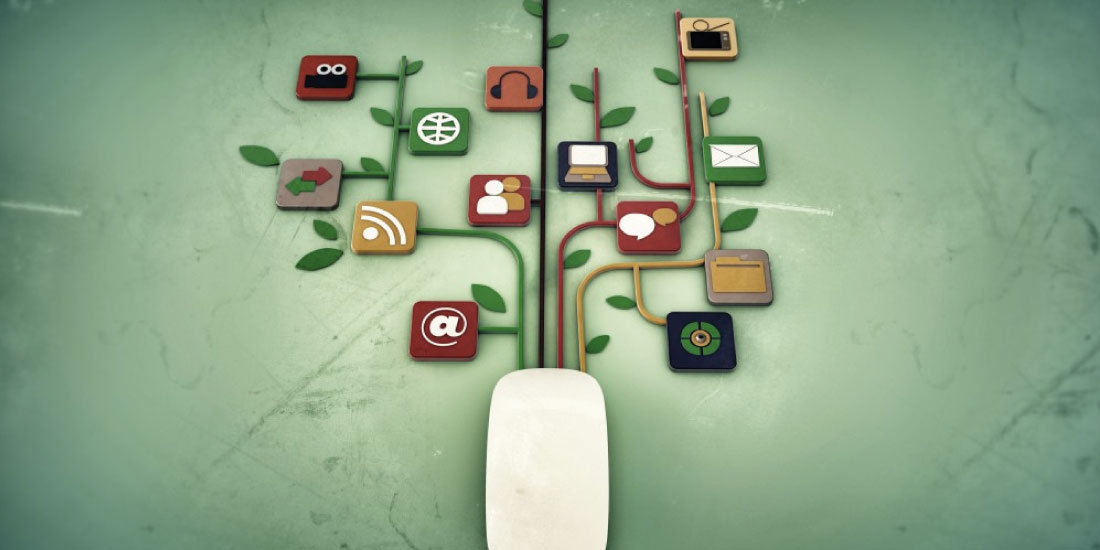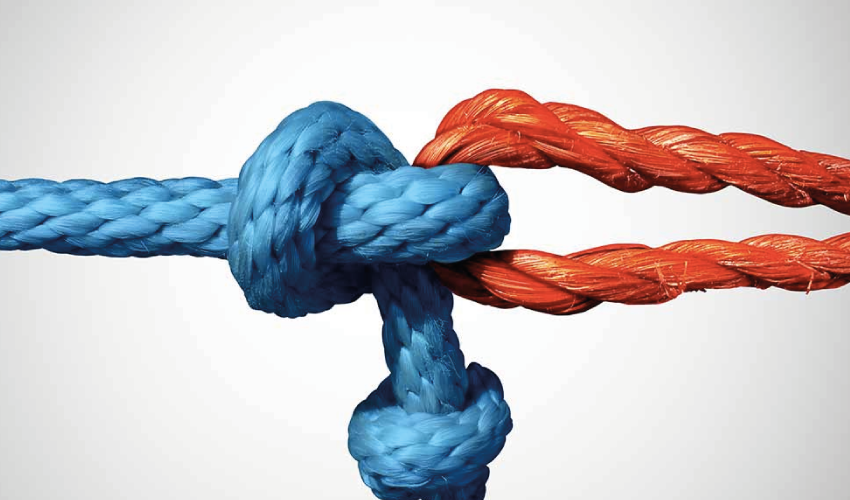Share This Article
Configurar o Google Analytics num website ou numa loja virtual é simples. Vamos resumir os 6 passos necessários para o conseguir.
O Google Analytics é a ferramenta de análise estatística de websites do gigante tecnológico americano que nos permite medir, seguir e analisar o comportamento dos utilizadores do nosso website. Além de ser um programa completamente gratuito, é ainda, sem qualquer dúvida, um dos mais avançados do mercado, sendo que a grande maioria das empresas o utiliza para analisar os seus websites. Dos dados extraídos podemos compreender como interagem os utilizadores com o website ou loja dropshipping, já que o Analytics oferece todo este tipo de informação. Não é a primeira vez que falamos do Google Analytics neste blog. Antes de começar a configurar esta ferramenta, convidamos a que faça uma leitura do nosso artigo no qual explicamos em profundidade o que é o Google Analytics. Implementar esta ferramenta num website ou loja online é bastante simples, mas há que seguir certos passos concretos para o conseguir. Neste artigo explicamos-lhe como configurar o Google Analytics em 6 passos.
Passo 1: Crie a sua conta do Google Analytics
Como comentámos anteriormente, criar e configurar uma conta de Google Analytics é completamente gratuito. Basta ter um email para vincular à conta que vai criar.
Existem dois tipos de conta que pode usar para realizar este primeiro passo:
- Conta de Gmail: trata-se do sistema mais fácil para criar a conta de Analytics. Se já tem um email de Gmail para o seu website ou loja online, simplesmente deverá entrar no website de Google Analytics com o seu email e password e registar-se.
- Conta de outro domínio: se deseja vincular a conta de Google Analytics com o email do domínio da sua loja online (exemplo@dominioexemplo.com) precisa de saber que a conta de correio deve estar previamente vinculada ao Gmail. Ou seja, se o seu email não foi previamente criado com o G Suite, o sistema não o deixará aceder com ele ao Google Analytics.
Após ter criado a conta de correio, poderá aceder ao Google Analytics clicando no botão “Registe-se”.
Passo 2: Configuração inicial da sua conta de Google Analytics
Para realizar a inscrição deve preencher todos os dados pedidos pelo sistema
- Tipo de elemento online a monitorizar: deseja saber os dados do website ou de uma aplicação? A configuração varia em função de um ou do outro. No caso de querer configurar o Google Analytics para um website ou e-commerce, deverá preencher os dados seguintes.
- Nome da conta: trata-se do nível superior de organização de contas de Analytics. Se apenas precisa de uma conta do Google Analytics porque apenas tem um website, pode utilizar o nome do website sem qualquer problema. No caso de gerir várias contas, o nome deverá ser mais genérico para agrupar todos.
- Nome do website: segundo nível de organização das contas do Google Analytics. Pode conter o nome próprio do website ou outro que ajude a organização.
- URL do website: em primeiro lugar, verifique se o seu website começa por http:// ou https:// e, em função disto, selecione a opção correta. Depois, coloque o resto do endereço do website.
- Categoria do setor: deve selecionar o tipo de setor laboral ou profissional que se aproxima mais do seu website.
- Zona horária: para recolher os dados do Google Analytics em tempo real e para que este seja o mesmo que o horário de onde se gere o website, há que selecionar a opção mais adequada.
- Após ter inserido corretamente os dados, deverá selecionar o botão para obter o ID de seguimento no Google Analytics.
Passo 3: Obter o código de seguimento
Ao carregar neste botão e aceitar os termos e condições do Google, chegaremos a uma página semelhante a esta:
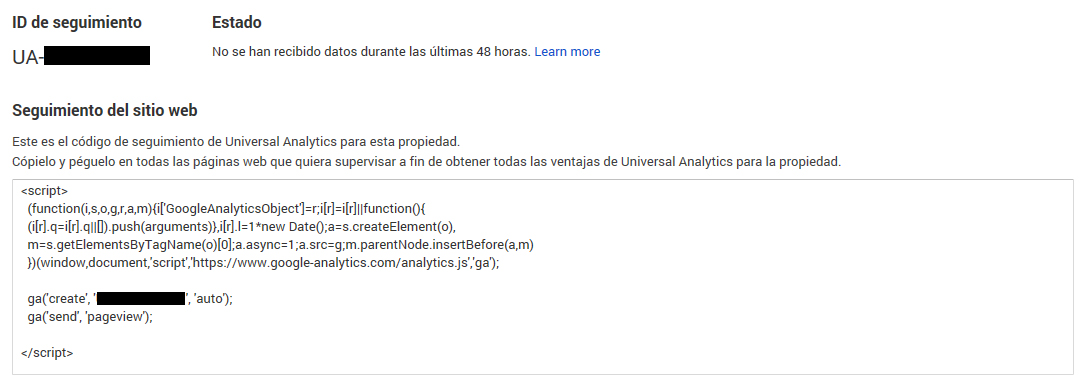
Uma vez que o Google dê este código, este deve ser selecionado e copiado.
Passo 4: Implementar o código de seguimento de Google Analytics
Trata-se do processo mais delicado na hora de configurar o Google Analytics, sobretudo se não tiver conhecimentos básicos da linguagem HTML.
O código de seguimento do Google Analytics deve ser implementado ou colado mesmo antes da etiqueta de fecho dentro do código HTML do website. Se utilizar um CMS como o WordPress não deverá ter qualquer problema nesta implementação. Existem modelos ou plugins que permitem introduzi-lo diretamente, sem ter que alterar o código.
No caso de ter uma loja dropshipping da BigBuy, se quiser implementar o código do Google Analytics deverá saltar para o passo seguinte.
Passo 5: Implementar o Google Analytics em lojas online PrestaShop
Como já sabe, as lojas dropshipping da BigBuy já foram concebidas com uma das melhores tecnologias para gerir e-commerces, Prestashop.
Pode adicionar o código de Analytics no Prestashop de duas formas:
- À mão: consiste em adicionar o código no ficheiro header dentro do modelo do Prestashop antes de fechar a etiqueta.
- Mediante o módulo de Analytics: se preferir fazer isto através de um módulo ad hoc do Google Analytics para Prestashop também é possível. Bastará descarregar o módulo e seguir os passos indicados.
Passo 6: Começar a medir e a interpretar dados com o Google Analytics
Pronto! O Analytics já está configurado e pode começar a recolher dados muito interessantes para entender o comportamento dos utilizadores. Falaremos noutras publicações sobre os respetivos dados mais importantes e as medições-chave para uma loja e-commerce.





 Contacto
Contacto